< この記事をシェア >
カーナビ「カロッツェリア」とスマホをBluetoothで接続する方法です。

ちょっと前にクルマのカーナビをカロッツェリアに入れ替えました。
ただ、カーナビといってもCarPlay&Android Autoが使えるカーオーディオ「FH-9400DVS」というモデルです。
FH-9400DVS自体にはカーナビ機能はありませんが、iPhoneと接続すればCarPlay、Androidと接続すればAndroid Autoが使えます。
CarPlayやAndroid Autoを使うために基本的にカロッツェリアとiPhone・Androidはケーブルで接続していたのですが、ナビ機能を使わない時もいちいちケーブル接続が面倒(でも音楽は聞きたい)になってきたので、Bluetooth接続をセットアップしてみました。
最近の2DINナビだと当たり前のスマホとのBluetooth接続

こういったカーオーディオ含め、パイオニアのカロッツェリアの最近のモデルには、Bluetoothでスマホと接続する機能が搭載されています(もはやどのナビでも標準機能みたいなものですが…)
スマホとBluetooth接続することでスマホ内の音楽をカーナビ経由でクルマのスピーカーで再生できたり、カロッツェリア付属のマイクで通話ができるようになります。
この記事では、パイオニアのカーナビ「カロッツェリア」とスマホをBluetoothで接続する方法をFH-9400DVSを使った例で紹介します。
【カーナビ】カロッツェリアとスマホをBluetoothで接続する方法
一度ペアリングすれば手動で切断するまでカロッツェリアの電源がオンになった時に自動的につながるようになって便利

カロッツェリアとiPhone・AndroidのBluetooth接続設定(ペアリング)が必要なのは、最初のみです。
次回以降は、ペアリング済のスマホをクルマに持って乗る⇒カロッツェリアの電源がオンになると自動的に接続されます。
音楽の操作はスマホ側で行う。通話はカーナビ側で操作できる
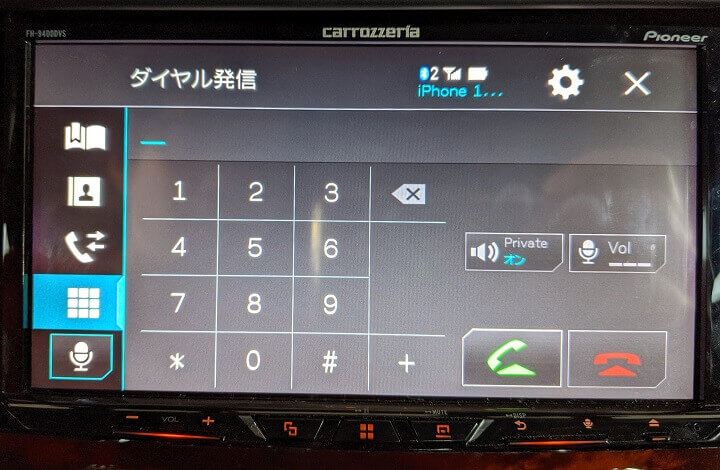
音楽の操作は基本的にスマホ側で行います。
また、↑のようにBluetooth経由で電話帳がナビ上に転送されて表示されます。
スマホを操作することなくカロッツェリアの画面上からダイヤルまたは電話帳から通話相手を選んで、付属のマイクで通話することもできます。
iPhoneとカロッツェリア「FH-9400DVS」をBluetooth接続してみた

カロッツェリアを起動します。
右上の設定ボタンをタップします。
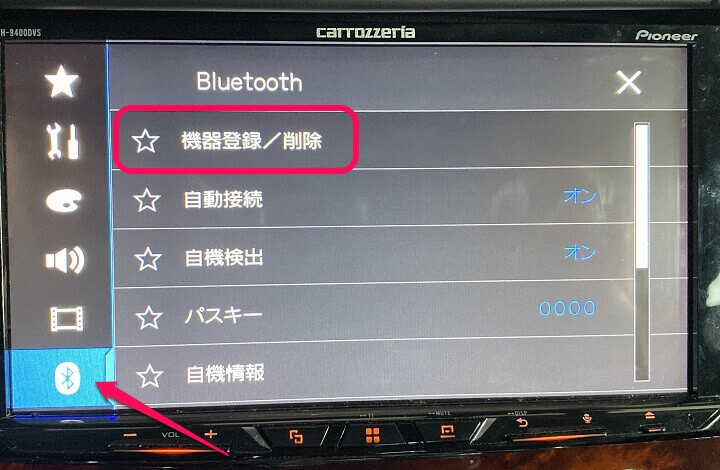
左のメニューからBluetoothを選択し「機器登録/解除」をタップします。
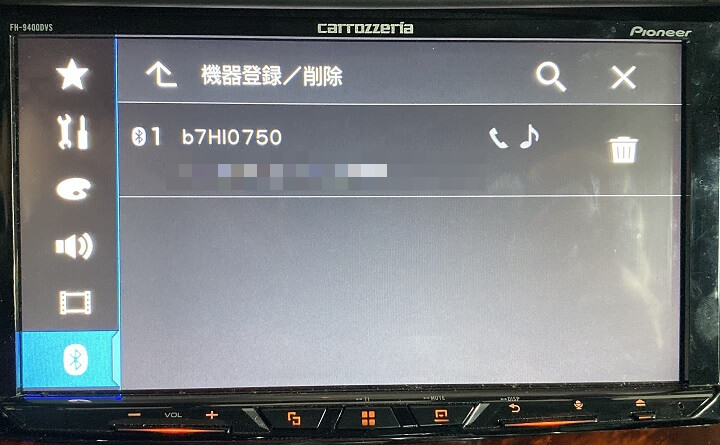
この状態になったらスマホの操作に移ります。
今回はiPhoneをペアリングしてみました。
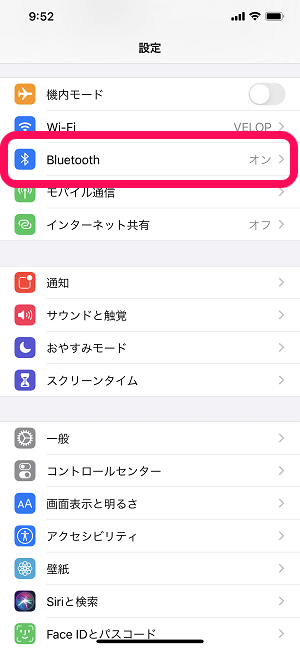
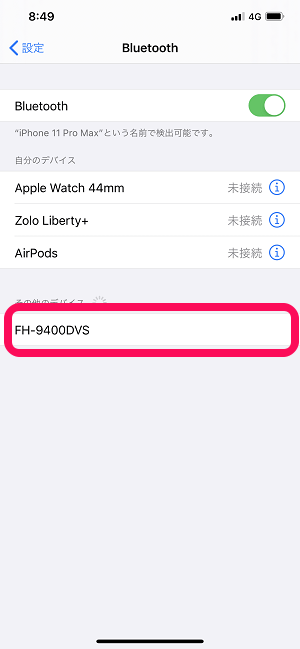
iPhoneの設定からBluetoothを選択します。
その他のデバイスの部分に表示されるカロッツェリアのモデル名(今回だとFH-9400DVS)をタップします。
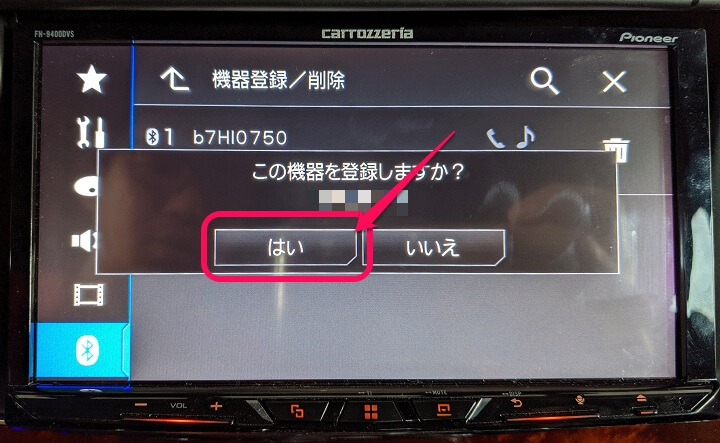
カロッツェリア上に「この機器を登録しますか?」とペアリング用の6ケタの数字が表示されます。
「はい」をタップします。
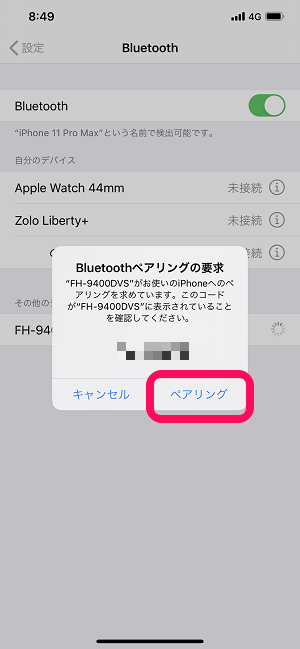
iPhone上にもカロッツェリア上に表示された数字と同じ6ケタ数字が表示されます。
「ペアリング」をタップします。
ちなみにカロッツェリアで「はい」を押してすぐにiPhone上でも「ペアリング」を押さないと接続失敗になりました。
素早い動作でどうぞ。
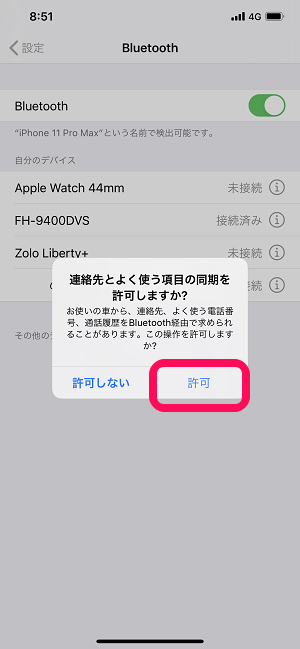
ペアリングが成功するとiPhoneで連絡先へのアクセス許可が表示されます。
カロッツェリア上に自分のスマホ内の電話帳のデータが表示されてもOKな場合は「許可」を選択します。
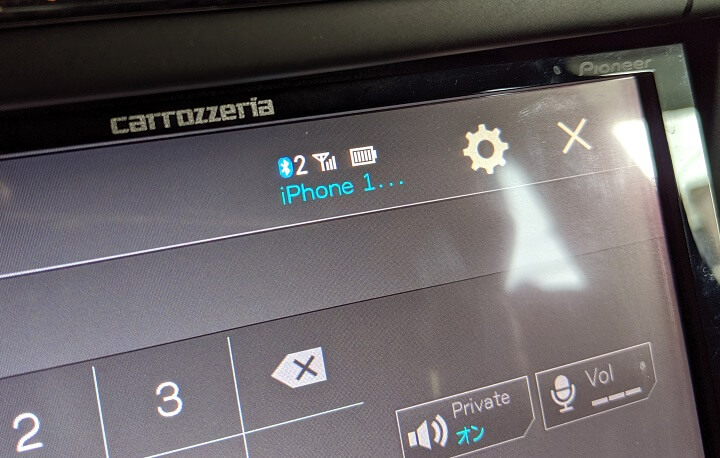
ペアリングが完了した後は、カロッツェリア上に↑のようにスマホが接続されていることを示すスマホの名前と電波、バッテリー残量が表示されます。
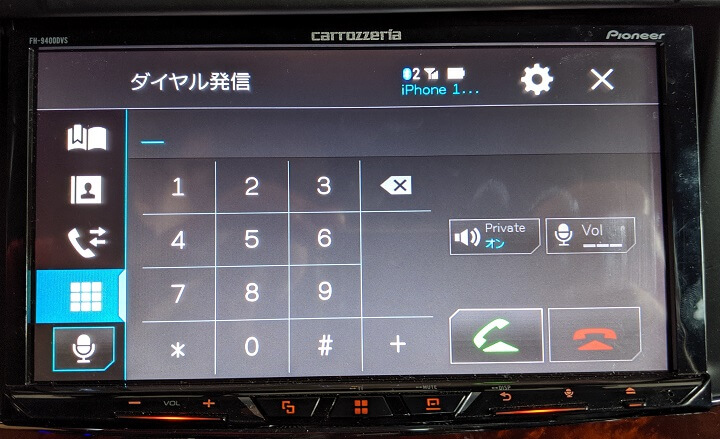
このまま通話を行うこともできます。
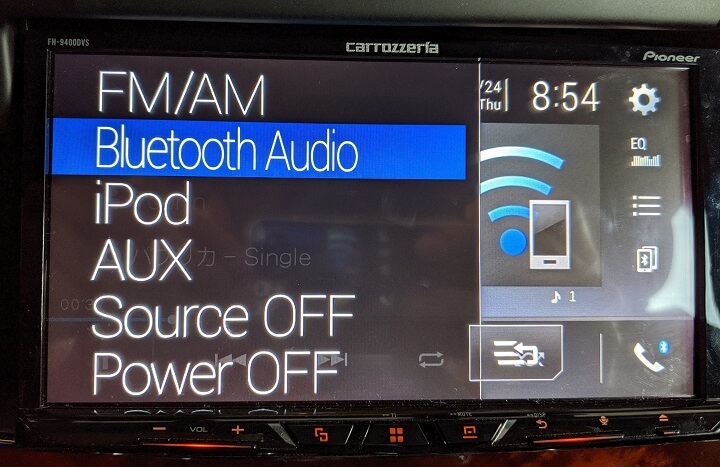
音楽を再生する場合は、メニューから「Bluetooth Audio」を選択します。

スマホ側で音楽再生などの操作を行うとカロッツェリア上に再生されている楽曲が表示されてクルマのスピーカーから音が流れます。
FH-9400DVSの場合は最大5台の機器をBluetooth接続できる。AACコーデックにも対応しているので高音質!

ちなみに↑で紹介した手順で使ったカロッツェリア「FH-9400DVS」の場合、同じ手順でスマホを含むBluetooth機器を最大で5台まで接続して保存しておくことができます。
また、AACコーデックにも対応しているのでスマホ内の音楽を高音質で再生してくれます。
クルマのスピーカー自体は純正スピーカーのままなのですが、FH-9400DVSに入れ替えただけでかなり音質はアップ(聞いてわかるレベルでアップ)しました。
さすが音にもこだわっているカロッツェリアという感じでちょっと感動しました。
カーナビ自体はスマホに任せる!音質がよくて価格も手ごろな2DINが欲しいという人に超オススメなカロッツェリア「FH-9400DVS」
ナビはiPhoneに入っているヤフーカーナビをCarPlayで表示させれば十分!!
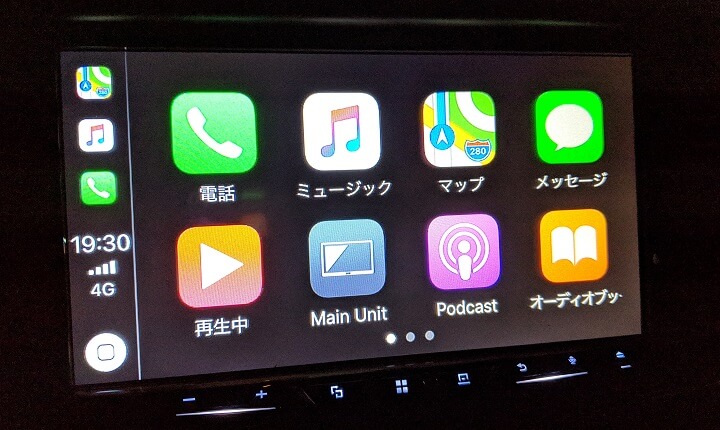
FH-9400DVSは、あくまでもディスプレイカーオーディオでカーナビではありません。
ただiPhoneをケーブル接続すればCarPlay、Androidをケーブル接続すればAndroid Autoが使えます。
自分の使い方は、iPhone内にインストールしているヤフーカーナビをFH-9400DVSの画面上に映し出してナビとして利用しています。
トンネル内などは弱いですが、それ以外の部分では何の問題もなく超快適です。
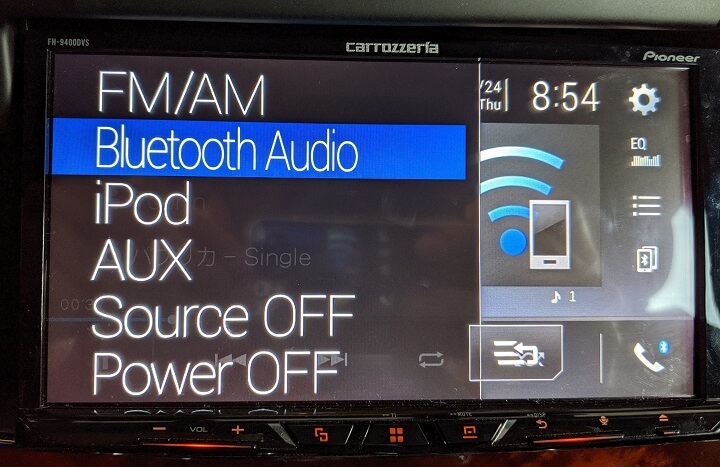
ナビを使わない時は、今回紹介したBluetooth接続で音楽を再生するだけ。
シンプル操作で高音質を楽しめます!
カロッツェリア「FH-9400DVS」にナビを入れ替えて約半年(記事作成時)使っていますが、めちゃくちゃ満足しています。
ナビはスマホで十分、音質が良くてコスパのいい2DINを探している人には絶対オススメできるFH-9400DVS。
CarPlayやAndroid Autoを使ってみたい人も是非!
FH-9400DVSでCarPlayを使う手順、操作方法などは↓の記事にガッツリ書いているので合わせてチェックしてみてください。
関連記事:『CarPlay』の使い方、基本操作、使えるアプリまとめ – カロッツェリア『FH-9400DVS』で使ってみた
< この記事をシェア >
\\どうかフォローをお願いします…//
この【カーナビ】カロッツェリアとスマホをBluetoothで接続する方法 – ペアリングしてできることなど。FH-9400DVSとiPhoneを接続してみたの最終更新日は2019年10月24日です。
記事の内容に変化やご指摘がありましたら問い合わせフォームまたはusedoorのTwitterまたはusedoorのFacebookページよりご連絡ください。



























